암호화 패키지 생성
회사 네트워크 외부의 사용자에게 파일을 보낼 때 데이터를 보호하기 위해 암호화된 패키지를 사용할 수 있습니다. 메일 애플리케이션에는 파일 크기 제한이 있기 때문에 암호화된 패키지는 이동식 드라이브에서 대용량 파일을 전송하는 데 편리할 수 있습니다.
암호화된 패키지를 생성하기 전에 Kaspersky Endpoint Security에서 사용자에게 암호를 입력하라는 메시지가 표시됩니다. 데이터를 안정적으로 보호하기 위해 암호 강도 검사를 사용하고 암호 강도 요건을 지정할 수 있습니다. 이를 통해 사용자가 짧고 간단한 암호(예: 1234)를 사용하는 것을 방지할 수 있습니다.
관리 콘솔(MMC)에서 새 암호화된 패키지를 생성할 때 암호 강도 검사를 사용하는 방법
웹 콘솔에서 새 암호화된 패키지를 생성할 때 암호 강도 검사를 사용하는 방법
파일 레벨 암호화를 사용할 수 있는 Kaspersky Endpoint Security가 설치된 컴퓨터에서 암호화된 패키지를 생성할 수 있습니다.
컨텐츠가 OneDrive 클라우드 저장소에 있는 파일을 암호화 패키지에 추가할 때 Kaspersky Endpoint Security는 해당 파일의 컨텐츠를 다운로드하여 암호화를 수행합니다.
암호화 패키지를 만들려면 다음과 같이 하십시오:
- 파일 관리자에서 암호화된 패키지에 추가할 파일 또는 폴더를 선택합니다. 마우스 오른쪽 버튼을 눌러 마우스 오른쪽 메뉴를 엽니다.
- 마우스 오른쪽 메뉴에서 새 암호화 패키지를 선택합니다(아래 그림 참조).
- 열리는 창에서 이동식 드라이브의 위치를 선택하여 암호화된 패키지를 저장하고 → 패키지 이름을 지정한 다음 저장 버튼을 클릭합니다.
- 열리는 창에서 암호를 지정하고 확인합니다.
암호는 정책에 지정된 복잡성 기준을 충족해야 합니다.
- 생성 버튼을 누릅니다.
암호화 패키지 생성 프로세스가 시작됩니다. Kaspersky Endpoint Security는 암호화 패키지를 만들 때 파일 압축을 수행하지 않습니다. 프로세스가 완료되면 선택된 대상 폴더에 암호로 보호되는 자동 압축 해제 방식의 암호화 패키지(확장자가 .exe인 실행 파일 - ![]() )가 생성됩니다.
)가 생성됩니다.
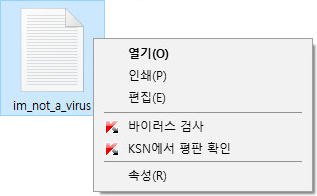
암호화 패키지 생성
암호화된 패키지의 파일에 접근하려면 해당 파일을 두 번 클릭하여 압축 해제 마법사를 시작한 다음 암호를 입력합니다. 암호를 잊어버렸거나 분실한 경우 암호를 복구하고 암호화된 패키지의 파일에 액세스할 수 없습니다. 암호화된 패키지를 다시 생성할 수 있습니다.
맨 위로